
Многие интернет-провайдеры используют маршрутизаторы AT&T для обеспечения подключения своих пользователей. Эти маршрутизаторы являются одними из самых популярных на рынке. Вы можете использовать AT&T U-verse для включения переадресации портов, чтобы иметь доступ к своей домашней сети из удаленного места.
Содержание
Переадресация портов позволяет вам установить правила и указать маршрутизатору, куда отправлять входящие и исходящие данные. Вы можете ввести свой IP-адрес и использовать эту функцию для размещения серверов, доступа к домашним камерам наблюдения, размещения жестких дисков с общим доступом к данным и т. д. Узнайте, как ее настроить в следующей статье.
Как это работает
Переадресация портов, по сути, создает черный ход, который позволяет вам получить доступ к вашей сети из удаленного места. Эта функция может помочь вам получить доступ к сети по разным причинам. Например, вы можете захотеть:
- Запустить Sling box или подобные устройства потокового мультимедиа.
- Разместить игровой или веб-сервер.
- Получить доступ к камерам наблюдения.
- Получить удаленный доступ к компьютеру.
- Разместить жесткие диски для совместного использования данных.
Настраивать и использовать проброс портов следует осторожно, поскольку другие люди могут получить доступ к вашей домашней сети, если завладеют вашим IP-адресом. Учитывая это, вот как вы можете настроить хостинг портов для вашего маршрутизатора AT&T.

- Зайдите в настройки вашего шлюза, набрав 192.168.1.254 в строке поиска вашего браузера.
- Вы попадете в AT&T U-verse. Выберите «Настройки», затем нажмите «Брандмауэр», а затем «Приложения, пинхолы и DMZ». Если появится предупреждение, вам нужно перейти к инструменту AT&T Port Forwarding, чтобы включить перенаправление портов.
- Выберите устройство, которое вы хотите оставить открытым для брандмауэра. Если вы не можете найти свое устройство, выполните следующие действия:
a. Нажмите на поле ввода текста.
b. Выберите «X» в текстовом поле.
c. Введите IP-адрес устройства, которое вы хотите открыть в Firewall.
d. Если устройство, которое вы хотите открыть, подключено к шлюзу, но не отображается в списке, убедитесь, что устройство подключено к шлюзу.
e. Проверьте все кабели, соединяющие ваши устройства с маршрутизатором.
- Найдите раздел «Изменить настройки брандмауэра для этого компьютера» и выберите там одну из двух опций. «Разрешить отдельные приложения» активирует проброс портов, а «Максимальная защита — запретить нежелательный входящий трафик» отключит проброс портов.
- Выберите приложение, которое вы хотите разместить у себя, из списка и нажмите «Добавить.»
- В разделе «Код доступа» введите код доступа вашего устройства, найденный на шлюзе.
- Нажмите «Отправить.»
- Повторяйте этот процесс, пока не разрешите нужный вам доступ к портам. Они появятся в списке «Hosted Applications».
Если вы запутались в процессе, вы всегда можете обратиться в службу поддержки и получить там дополнительные инструкции.
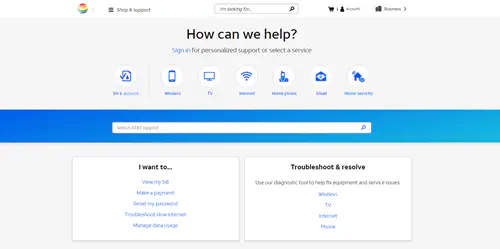
Добавление не включенных в список пользовательских приложений
Некоторые из приложений, которые вы захотите добавить, не будут включены в список по умолчанию. Вы можете добавить определенные новые приложения в любое время, выполнив следующие действия:
- Откройте настройки шлюза.
- Перейдите в «Настройки», затем «Брандмауэр» и выберите «Приложения, точки доступа и DMZ». Включите инструмент AT&T Port Forwarding, если появится предупреждение.
- Найдите пункт «Добавить новое пользовательское приложение» в списке доступных приложений.
- Выберите «Протокол.»
- Введите диапазон или порт, который вы хотите открыть, в поля ввода «Порт/диапазон от/до».
- Используйте настройки по умолчанию «Protocol Timeout» в том же поле ввода.
- Введите «Map to Host Port», который будет использовать тот же порт, который вы указали в предыдущем шаге по умолчанию. Оставьте поле пустым, если приложение не сообщит обратное.
- Откройте выпадающее поле, где написано «Тип приложения», и выберите опцию, необходимую для вашего приложения.
- Нажмите «Добавить в список».
- Введите код доступа к устройству, когда появится запрос. Вы можете найти его на вашем шлюзе.
- Выберите «Отправить». Повторите процесс для каждого порта, к которому вы хотите получить доступ.
Настройте переадресацию портов и проверяйте свои устройства откуда угодно
МаршрутизаторыAT&T могут быть настроены на переадресацию портов, что позволит вам получить доступ к вашим домашним устройствам из удаленного места. Это особенно полезно, если вы владеете серверами веб-хостинга или игрового хостинга, жесткими дисками для обмена данными или камерами наблюдения. Вы сможете использовать свой смартфон для наблюдения за домашними устройствами через уникальный IP-адрес модема. Что бы вы ни делали, не сообщайте информацию о своем маршрутизаторе никому другому, чтобы предотвратить взлом системы.
Вы когда-нибудь пробовали проброс портов на своем маршрутизаторе AT&T? Зачем вам понадобилась эта функция? Расскажите нам, как вы ее настроили, в разделе комментариев ниже.
YouTube видео: Как настроить переадресацию портов ATT
Вопросы и ответы по теме: “Как настроить переадресацию портов ATT”
Где в сети рекомендуется размещать ACL?
Стандартные ACL рекомендуется ставить как можно ближе к получателю (чтобы не порезать больше, чем нужно), а расширенные- ближе к отправителю (чтобы как можно раньше дропнуть нежелательный трафик).
Как сделать переадресацию на Cisco?
Чтобы включить переадресацию на телефоне нужно нажать клавишу CFwdAll (softkey). Телефон издаст два гудка, после чего нужно будет ввести номер телефона, на который будут направляться вызовы и затем нажать на “решетку” (#), что означает, что ввод номера закончен.
Что такое NAT HABR?
Network Address Translation - это механизм в сетях TCP/IP, позволяющий изменять IP адрес в заголовке пакета, проходящего через устройство маршрутизации трафика. Принимая пакет от локального компьютера, маршрутизатор смотрит на IP-адрес назначения.
Для чего нужен проброс портов?
Ответ: Проброс портов - это технология, которая позволяет обращаться из Интернет к компьютеру во внутренней сети за маршрутизатором, использующим NAT (NAPT). Доступ осуществляется при помощи перенаправления трафика определенных портов с внешнего адреса маршрутизатора на адрес выбранного компьютера в локальной сети.
Как настроить расширенный ACL?
Единственный способ отредактировать нумерованный ACL – вывести кусок конфига с ним, скопировать в блокнот существующий ACL, отредактировать его, удалить старый, вставить новый. Допустим, нам надо добавить в ALC 110 запрет трафика ещё и из второй половины сети 192.168.0.0, с портов выше 1024 на порт 80 .
Чем отличается стандартный ACL от расширенного?
ACL разделяются на два типа: Стандартные (Standard): могут проверять только адреса источников Расширенные (Extended): могут проверять адреса источников, а также адреса получателей, в случае IP ещё тип протокола и TCP/UDP порты











